Impression à bord perdu trois côtés
Imprimez avec des marges ajoutées uniquement sur le côté droit de chaque page.
Dans des conditions normales d'impression sans bordure, les formats papier qui correspondent à la largeur du papier rouleau sont combinés pour une impression sans bordure sur les quatre côtés.
Si vous utilisez la fonctionnalité d'impression sans bordure trois côtés, vous pouvez combiner les formats papier qui ne correspondent pas à la largeur du rouleau et imprimer sans bordure sur trois côtés. Toutefois, si vous effectuez l'impression sans bordure trois côtés, vous devez couper le côté droit du papier après l'impression.
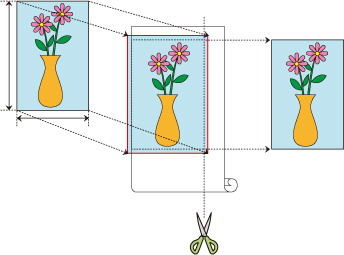
-
Ouvrez le fichier que vous souhaitez imprimer, puis démarrez Free Layout plus.
Pour savoir comment démarrer, consultez "Démarrer Free Layout plus et saisir des données".
-
Cliquez sur Mise en page fixe sur l'écran Accueil.
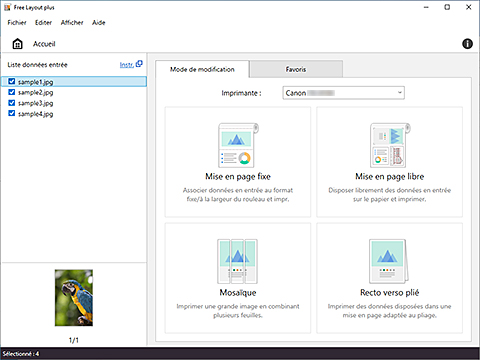
L'écran des paramètres de page dans le mode Mise en page fixe s'affiche.
-
Sélectionnez Activé pour Impression à bord perdu.
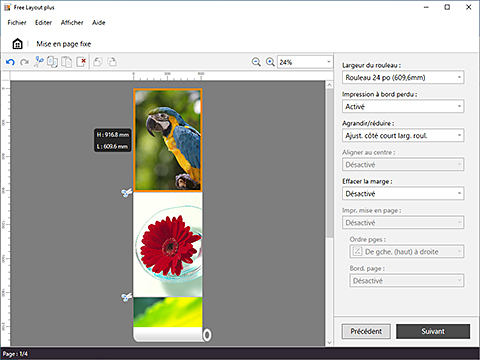
-
Réglez la taille avec Agrandir/réduire, puis cliquez sur Suivant.

Pour en savoir plus sur les paramètres de l'écran de modification, consultez "Écran de modification" sous "Mode Mise en page fixe".
 Remarque
Remarque- Ajust. côté court larg. roul. est défini dans les paramètres initiaux.
- Si la taille originale de toutes les pages s'adapte à la largeur du rouleau, Correspondre format s'affichera également dans le menu déroulant.
- Si la taille du document et le format papier que vous souhaitez imprimer sont différents, sélectionnez le format papier que vous voulez imprimer dans le menu déroulant.
-
Définissez les éléments associés à l'impression, puis cliquez sur Imprimer.

Pour en savoir plus sur les paramètres de l'écran des paramètres d'impression, consultez "Écran des paramètres d'impression" sous "Mode Mise en page fixe".
L'impression démarre.
-
Coupez le côté droit du papier
Coupez la marge sur le côté droit du papier avec des ciseaux après l'impression.
Pour mettre le document au format standard, il est recommandé de prendre des mesures et de couper aux endroits souhaités.
 Important
Important
- Si l'option Impression à bord perdu est définie sur Activé, l'option Aligner au centre est grisée et ne peut pas être définie.

